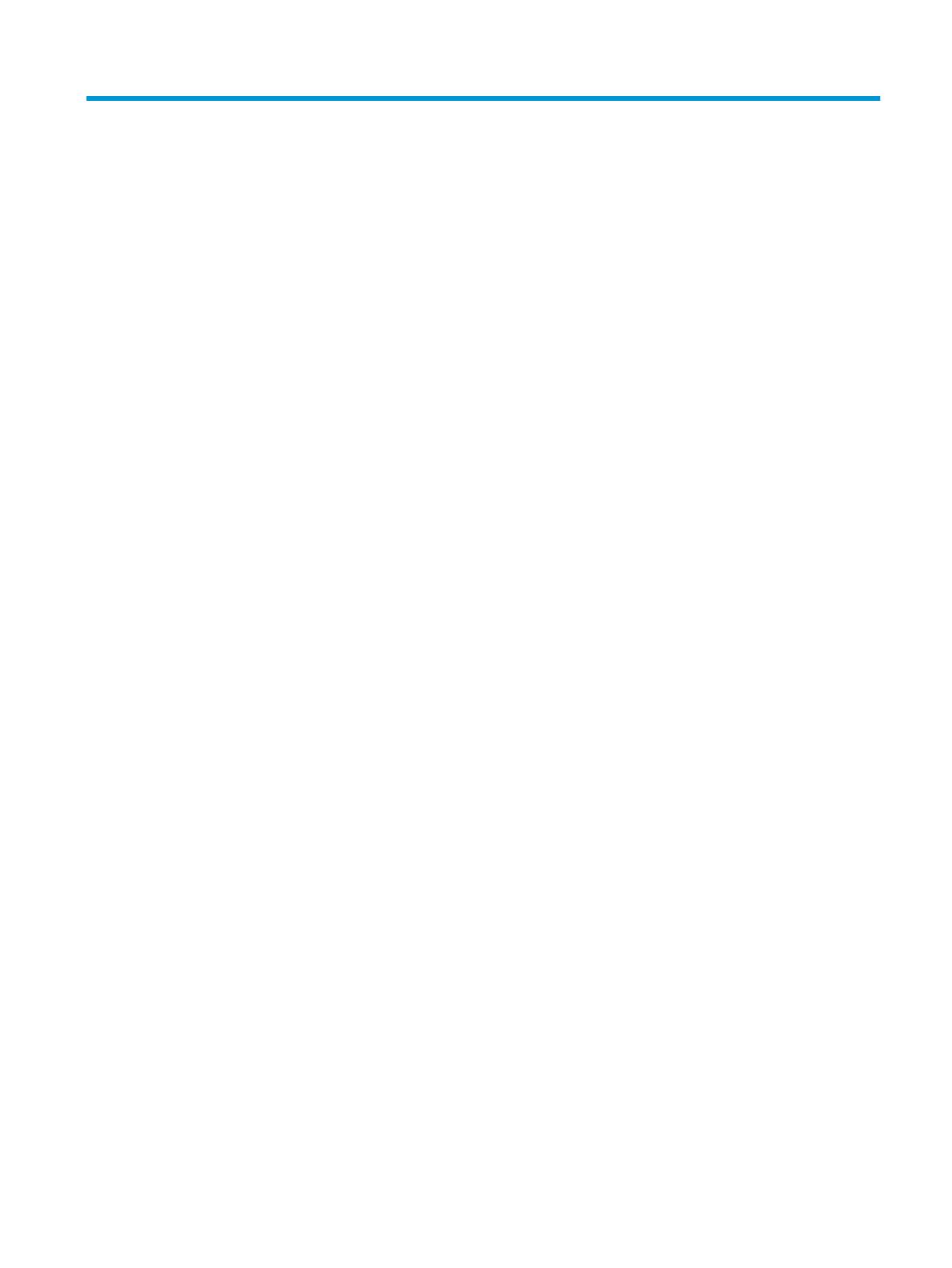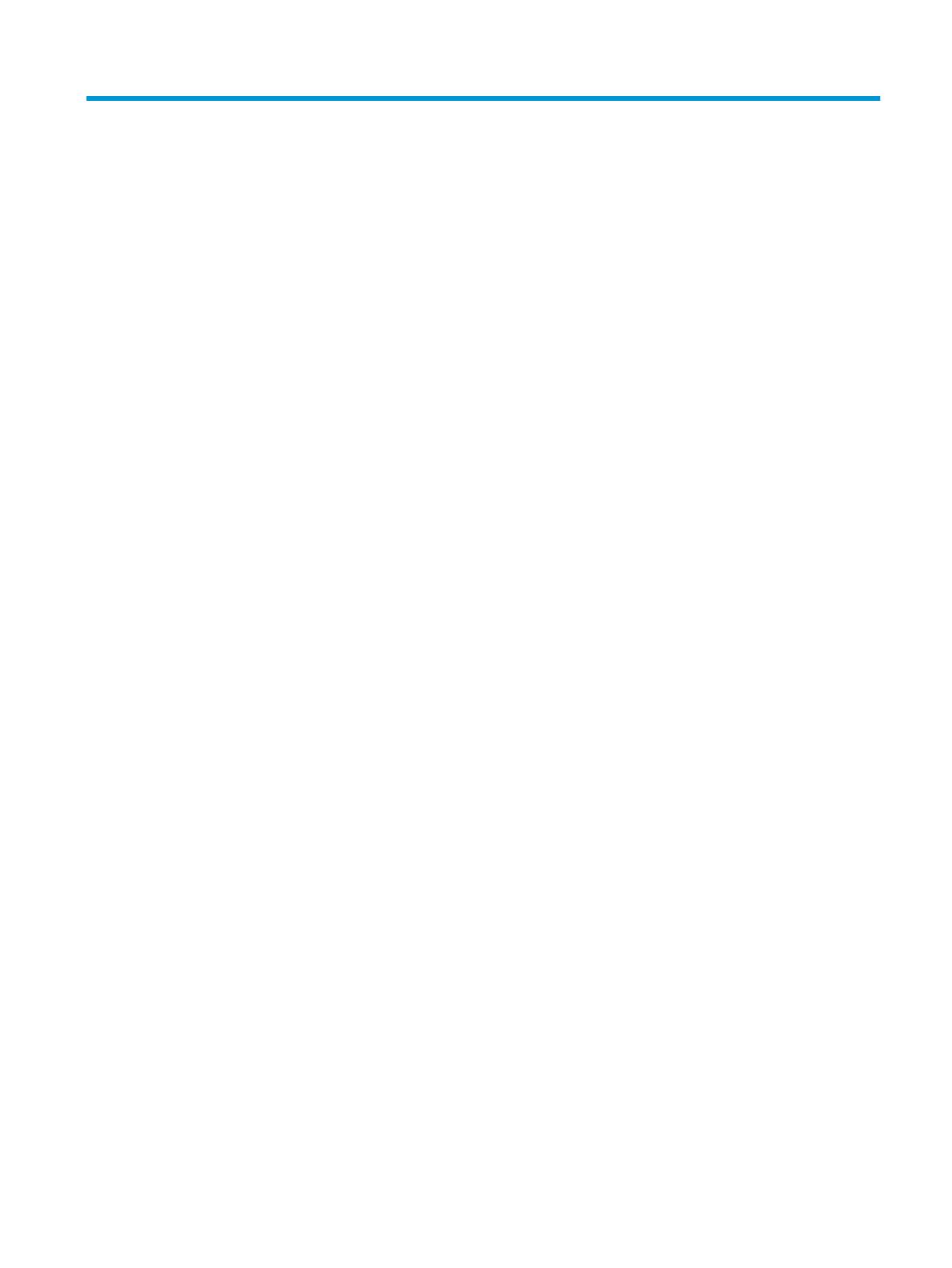
目次
1 ハードウェア リファレンス .......................................................................................................................... 1
製品の特長 ............................................................................................................................................................ 1
各部の名称と機能概要 ..................................................................................................................... 2
シリアル番号の記載位置 ................................................................................................................. 3
設置 ........................................................................................................................................................................ 3
警告および注意 ................................................................................................................................. 3
電源コードの接続 ............................................................................................................................. 4
Thin Client のセキュリティ保護 ....................................................................................................... 5
Thin Client の取り付けおよび設置方法 ........................................................................................... 5
HP クイック リリース マウント キット ....................................................................... 5
推奨される取り付け方法 ............................................................................................... 8
推奨される設置方法 ..................................................................................................... 10
推奨されない設置方法 ................................................................................................. 11
Thin Client の手入れ ......................................................................................................................... 12
ハードウェアのアップグレード ..................................................................................................................... 12
警告および注意 ............................................................................................................................... 12
アクセス パネルの取り外し .......................................................................................................... 13
バッテリの取り外しおよび交換 ................................................................................................... 14
2 トラブルシューティング ............................................................................................................................ 16
HP Computer Setup、BIOS の設定 ..................................................................................................................... 16
HP Computer Setup ........................................................................................................................... 16
[HP Computer Setup]の起動 .......................................................................................... 17
[HP Computer Setup]:[File](ファイル) .................................................................. 18
[HP Computer Setup]:[Storage](ストレージ) ....................................................... 19
[HP Computer Setup]:[Security](セキュリティ) .................................................. 20
[HP Computer Setup]:[Power](電源) ..................................................................... 22
[HP Computer Setup]:[Advanced](カスタム) ........................................................ 22
[HP BIOS Conguration Utility](HPBCU)からの BIOS 設定の変更 ............................................................... 24
BIOS の更新または復元 ..................................................................................................................................... 27
診断およびトラブルシューティング ............................................................................................................. 28
ランプ ............................................................................................................................................... 28
ウェイク オン LAN ............................................................................................................................................. 29
電源投入シーケンス ......................................................................................................................................... 29
セットアップ パスワードおよび電源投入時パスワードのリセット ......................................................... 30
v